Ketika kamu memiliki computer atau laptop tentu kamu ingin menjaganya dengan sepenuh hati. Selain biar awet, bisa juga biar enak dipandang. Kekotoran computer atau laptop ada dua, yaitu kotor eksternal dan internal.
Maksudnya kotor hardwarenya dan kotor bagian dalamnya. Kekotoran ini dapat mempengaruhi kinerja dari computer atau laptop teman teman semua. Misalnya kotor eksternal berupa debu debu yang menumpuk sangat lama di bagian monitor maka dapat mempengaruhi tampilan layar ketika teman teman semua menggunakan computer. Dan kotor bagian dalam atau internal maksudnya adalah banyaknya sampah sampah yang dibiarkan sehingga computer atau laptop menjadi lemot dan memiliki kinerja yang semakin menurun.

Cara Membersihkan Komputer
Cara membersihkan computer atau laptop yang kotor sangat mudah kok, tips berikut dikutip dari Ponselsoak.
Cara Membersihkan Komputer Eksternal
Jika kotor eksternal atau terkena debu debu, cara membersihkannya adalah dengan:
- Menyapu nyapu dengan kuas atau alat lainnya bagian luar komputer atau laptop, misal bagian keyboard dan bagian lubang lubang udara atau USB di bagian samping laptop atau di CPU pada komputer. Hal ini untuk mencegah adanya penumpukan debu di hari kemudian.
- Jika telah terlanjur lama tidak dibersihkan dan kamu mengalami kendala tertentu, misal sirkulasi udaranya tidak baik maka kamu dapat membongkar computer atau laptop kamu untuk dibersihkan debu debu yang menempel di computer atau laptop kamu.
Cara Membersihkan Komputer Menu Temp
Jika kotor internal atau computer atau laptop kamu menjadi lemot atau kinerjanya menurun, maka yang dapat kamu lakukan adalah:
- Dengan mengklik windows+R
- Kemudian ketik %temp%
- Klik OK
- Kemudian akan muncul banyak sekali file file yang tidak berguna atau sampah yang ada di computer atau laptop kamu
- Silahkan hapus semuanya dan jika ada yang tidak bisa terhapus maka klik skip saja, karena biasanya file tersebut masih berjalan di computer atau laptop kamu.
- Kemudian silahkan intip recycle bin untuk memastikan file yang sudah kamu hapus masih ada atau tidak. Jika masih maka klik empty recycle bin.
- Selesai, sampah kamu telah dihapus
Cara Membersihkan Komputer Dengan Disk Cleanup
Cara lainnya yang dapat kita semua lakukan adalah dengan menggunakan disk cleanup, yaitu:
- Klik starts
- Klik all programs
- Klik accesories
- Klik system tools
- Klik disk cleanup
- Kemudian muncul jendela drive
- Klik drive C
- Kemudian klik Ok
- Tunggulah beberapa saat computer atau laptop kamu menscan
- Jika telah selesai maka centanglah bagian mana saja yang ingin kamu hapus
- Dan klik OK
- Jika muncul pertanyaan yang menanyakan keyakinan kamu untuk menghapus maka klik OK
- . computer atau laptop kamu telah bersih dari berbagai sampah.
Cara lain lagi yang dapat kamu tempuh adalah dengan menggunakan aplikasi, misalnya aplikasi CCleaner, Glary Utilities, dan Slim cleaner. Jika kamu tidak punya aplikasinya kamu dapat mendownload masternya sendiri di google, atau menginstal di tempat install aplikasi, atau dpat juga meminta temanmu yang memiliki aplikasi penghapus sampah.
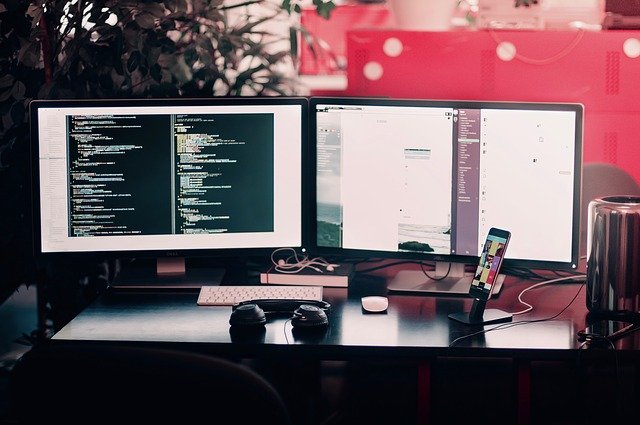
Selain membersihkan sampah sampah, yang dapat kita lakukan adalah dengan membersihkan computer atau laptop kita dari virus virus dan malware yang dapat merusak system pada computer atau laptopkita. Yang dapat dilakukan adalah dengan menyediakan antivirus di computer atau laptop kita, misalnya smadav, antivira, avast, dan lain sebagainya.
Pembersihan ini harus selalu rutin dilakukan ya… untuk menjaga computer dan laptop kita sehat selalu dan nyaman ketika digunakan.
